Ինչպե՞ս ստեղծել աշխատաթերթում ոլորվող ցուցակ / տարածք:
Եթե ձեր աշխատաթերթում տվյալների հսկայական հավաքածուներ կան, ձեզ համար գուցե ցավալի է դրանք շարքով շարքով կարդալ երկար ցուցակում: Այս դեպքում դուք կարող եք ստեղծել ոլորվող ցուցակ, որը կարող է միանգամից ցուցադրել միայն 10 տող կամ ցանկացած այլ համարի տող, միաժամանակ ձեր դիտման համար հարմար, ինչպես ցույց է տրված հետևյալ նկարը.
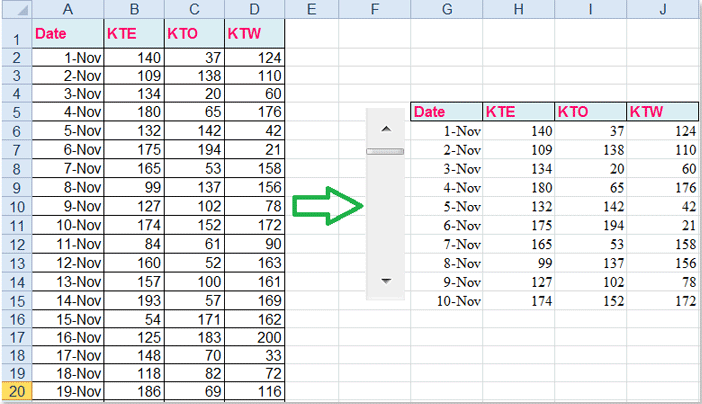
Եվ այս հոդվածում ես կխոսեմ մի զվարճալի հնարքի մասին `այս ոլորվող ցուցակը կազմելու համար աշխատաթերթում:
Ստեղծեք ոլորվող ցուցակ / տարածք աշխատաթերթում
 Ստեղծեք ոլորվող ցուցակ / տարածք աշխատաթերթում
Ստեղծեք ոլորվող ցուցակ / տարածք աշխատաթերթում
Այս գործողությունն ավարտելու համար կարող եք հետևել ստորև նշված քայլերին, արեք հետևյալ կերպ.
1, Պատճենեք և տեղադրեք ձեր տվյալների վերնագրերը անհրաժեշտ վայրում:
2, Դրանից հետո ձեր տվյալների վերնագրերից բացի ստեղծեք ոլորման գոտի, սեղմեք Երեվակիչ > Տեղադրելեւ ընտրեք Ոլորել Բար տակ Ձևի վերահսկում, ապա քաշեք կուրսորը ՝ ոլորման գոտի նկարելու համար, ինչպես հետևյալ սքրինշոթերը.
 |
 |
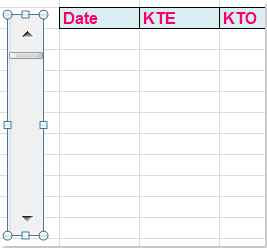 |
ՆշումԵթե ձեր Excel- ը ցույց չի տալիս այն Երեվակիչ էջանիշ, կարող եք գնալ Excel ընտրանքներ երկխոսություն ՝ ստուգելու համար Երեվակիչ էջանշանը է Հիմնական ներդիրների ցուցակ.
3, Եվ ապա աջ սեղմեք ոլորման տողի վրա, համատեքստային ընտրացանկից ընտրեք Ձևաչափի կառավարում, տես նկարի նկարը.
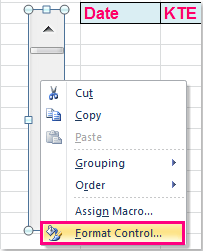
4, Մեջ Ձևաչափել օբյեկտը երկխոսության վանդակում, սեղմեք Վերահսկել էջանիշը և կատարեք հետևյալը.
- A: Մեջ Ընթացիկ արժեքը տեքստային տուփ, մուտքագրեք 1;
- BՄուտքագրեք ձեր տվյալների ցուցակի նվազագույն արժեքը և առավելագույն արժեքը, այս օրինակում ես մուտքագրեմ 1-ը և 61-ը, և դրանք նշում են, որ արժեքը տատանվում է 1-ից 61-ի;
- CԼրացրեք ձեզ անհրաժեշտ լրացուցիչ փոփոխությունը և էջի փոփոխման համարը.
- DՎերջապես, ընտրեք բջիջ, որը կցվելու է ձեր ոլորման տողին, ես կընտրեմ K5.
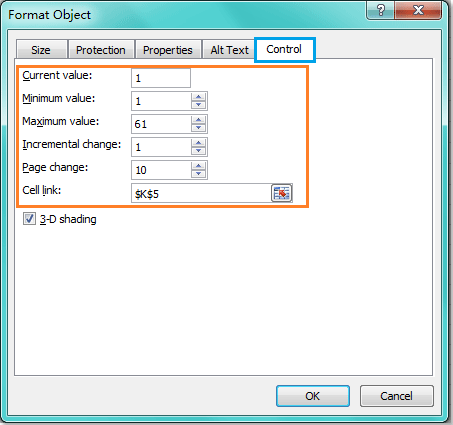
5, Չափափոխեք ոլորման գոտին այնպես, որ այն համապատասխանի ձեր ցանկալի 10 շարքերին էջի համար, ինչպես ցույց է տրված հետևյալ նկարը.
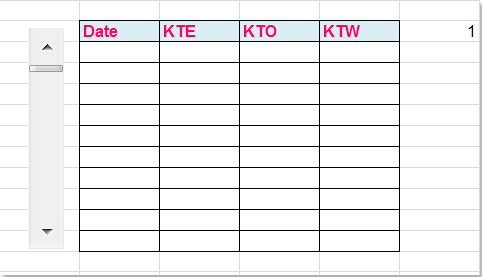
6, Եվ հիմա մուտքագրեք այս բանաձևը = ՕՖՍԵԹ (A1, $ K $ 5,0) ոլորման ցուցակում առաջին բջիջը G6, տես նկարի նկարը.

ՆշումՎերոհիշյալ բանաձևում A1 ձեր նախնական տվյալների առաջին բջիջն է, K5 ձեր ոլորման բար կապակցված բջիջն է, որը դուք ստեղծել եք 4-րդ քայլին:
7, Եվ ապա քաշեք լրացման բռնիչը ՝ մնացած բոլոր բջիջները լրացնելու համար, այժմ կտեսնեք, որ ոլորվող ցուցակը հաջողությամբ ստեղծվել է, տես նկարի նկարը.

Առնչվող Հոդված
Ինչպե՞ս ավելացնել ոլորման տող Excel- ում գծապատկերին:
Գրասենյակի արտադրողականության լավագույն գործիքները
Լրացրեք ձեր Excel-ի հմտությունները Kutools-ի հետ Excel-ի համար և փորձեք արդյունավետությունը, ինչպես երբեք: Kutools-ը Excel-ի համար առաջարկում է ավելի քան 300 առաջադեմ առանձնահատկություններ՝ արտադրողականությունը բարձրացնելու և ժամանակ խնայելու համար: Սեղմեք այստեղ՝ Ձեզ ամենաշատ անհրաժեշտ հատկանիշը ստանալու համար...

Office Tab- ը Tabbed ինտերֆեյսը բերում է Office, և ձեր աշխատանքը շատ ավելի դյուրին դարձրեք
- Միացնել ներդիրներով խմբագրումը և ընթերցումը Word, Excel, PowerPoint- ով, Հրատարակիչ, Access, Visio և Project:
- Բացեք և ստեղծեք բազմաթիվ փաստաթղթեր նույն պատուհանի նոր ներդիրներում, այլ ոչ թե նոր պատուհաններում:
- Բարձրացնում է ձեր արտադրողականությունը 50%-ով և նվազեցնում մկնիկի հարյուրավոր սեղմումները ձեզ համար ամեն օր:

